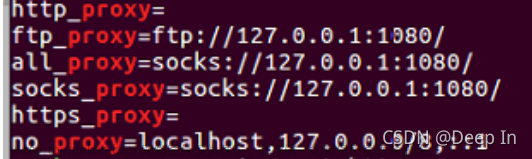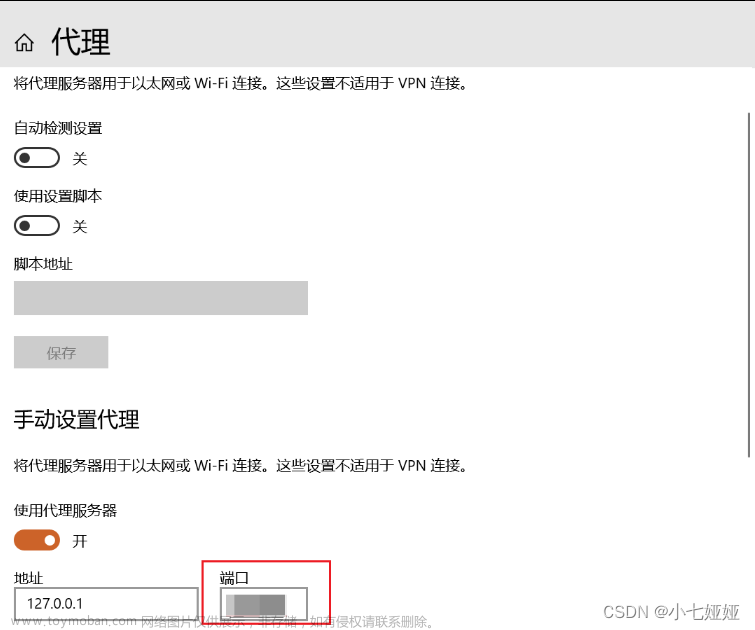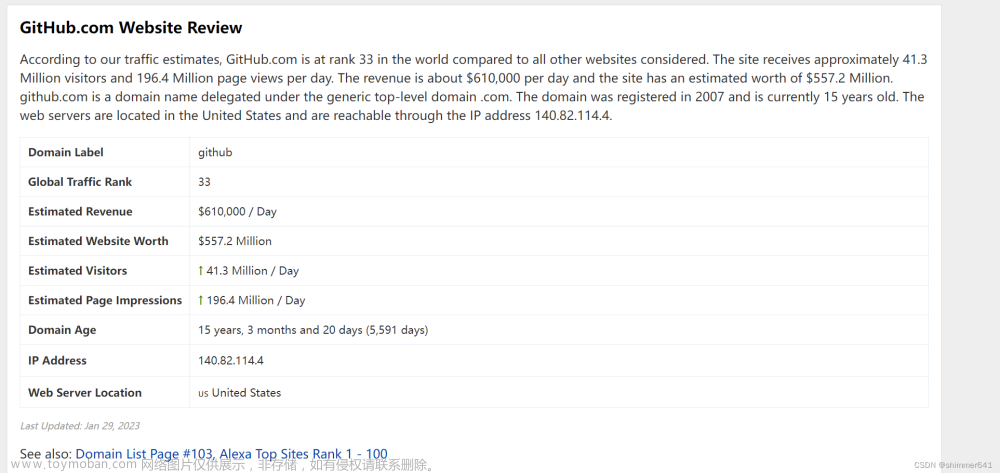解决:git出现Failed to connect to 127.0.0.1 port 1080: Connection refused 的报错
使用git将代码push到远程仓库时,一直都出现端口代理的问题。

第一步:查询是否使用了代理
git config --global http.proxy
第二步:取消相应的代理
git config --global --unset http.proxy
完成了以上两个步骤后,还是没有解决,但是报错的信息发生了变化。出现了如下的错误。
解决:OpenSSL SSL_read: Connection was reset, errno 10054 的报错
第一步:检查是否是网络出现了问题
ping github.com
结果如下图,检查出有网络问题,需要解决网络问题。

第二步:解决无法访问Github的网络问题(若第一步检查网络问题无误,则无需执行此步骤)
一.需要在hosts文件中添加映射
1.hosts文件存在于:C:\Windows\System32\drivers\etc\hosts

2.打开记事本以管理员的身份运行

3.在记事本中打开刚刚找到的hosts文件


4.此时就可修改hosts文件,在文件中加入相应的映射关系。
其中的github的ip地址可以在 https://github.com.ipaddress.com/www.github.com 中查询到。

操作到这里,你可以重复之前的操作,看能否成功,大多情况上就可以解决了。但是我自己的报错来说,到这一步还是不能解决。就继续看下去吧。
二.由于是安全证书的问题,就需要再在hosts文件中添加github.global.ssl.fastly.net 和 assets-cdn.github.com的映射关系
1.使用 http://tool.chinaz.com/dns 或是 https://site.ip138.com可以查询github.global.ssl.fastly.net 和 assets-cdn.github.com 的ip地址。
2.打开hosts文件,添加github.global.ssl.fastly.net 和 assets-cdn.github.com的映射关系
 文章来源:https://www.toymoban.com/news/detail-551567.html
文章来源:https://www.toymoban.com/news/detail-551567.html
此时,再重复之前的操作,报错就解决啦!!!!!!!!文章来源地址https://www.toymoban.com/news/detail-551567.html
到了这里,关于解决:git出现Failed to connect to 127.0.0.1 port 1080 Connection refused 的报错的文章就介绍完了。如果您还想了解更多内容,请在右上角搜索TOY模板网以前的文章或继续浏览下面的相关文章,希望大家以后多多支持TOY模板网!